win7 exe打不开如何解决
发布时间:2022-08-09 10:04:35
来源:亿速云
阅读:576
作者:iii
栏目:系统运维
Win7 exe打不开如何解决
在使用Windows 7操作系统时,可能会遇到无法打开.exe文件的情况。这种情况通常表现为双击.exe文件时没有任何反应,或者弹出错误提示。本文将介绍几种常见的解决方法,帮助您恢复.exe文件的正常打开功能。
1. 检查文件关联
.exe文件无法打开的一个常见原因是文件关联被破坏。文件关联是指操作系统将特定类型的文件与相应的程序关联起来。如果.exe文件的关联被破坏,操作系统将无法识别如何打开这些文件。
解决方法:
打开“控制面板”。
选择“默认程序”。
点击“将文件类型或协议与程序关联”。
在列表中找到.exe文件类型,确保其关联的程序是“Windows Explorer”或“Windows Command Processor”。
如果没有正确关联,点击“更改程序”并选择正确的程序。
2. 检查系统环境变量
系统环境变量中的PATH变量包含了系统查找可执行文件的路径。如果PATH变量被错误地修改或删除,系统将无法找到.exe文件。
解决方法:
右键点击“计算机”或“此电脑”,选择“属性”。
点击“高级系统设置”。
在“系统属性”窗口中,点击“环境变量”。
在“系统变量”部分,找到Path变量,确保其值中包含C:\Windows\System32。
如果Path变量被修改或删除,点击“编辑”并恢复其默认值。
3. 检查病毒或恶意软件
病毒或恶意软件可能会破坏系统文件,导致.exe文件无法打开。因此,运行全面的病毒扫描是必要的。
解决方法:
使用已安装的杀毒软件进行全面扫描。
如果没有安装杀毒软件,可以下载并安装一个可靠的杀毒软件,如Windows Defender、Avast或Malwarebytes。
扫描完成后,删除或隔离检测到的威胁。
4. 修复系统文件
系统文件的损坏也可能导致.exe文件无法打开。Windows 7提供了一个内置的工具sfc(系统文件检查器),可以扫描并修复系统文件。
解决方法:
打开“命令提示符”(以管理员身份运行)。
输入以下命令并按下回车键:
sfc /scannow
等待扫描和修复过程完成。完成后,重启计算机并检查.exe文件是否可以正常打开。
5. 检查注册表
注册表中的某些键值可能会影响.exe文件的打开。如果这些键值被错误地修改或删除,可能会导致.exe文件无法打开。
解决方法:
打开“注册表编辑器”(按Win + R,输入regedit并按下回车键)。
导航到以下路径:
HKEY_CLASSES_ROOT\.exe
确保右侧窗格中的(默认)键值为exefile。
如果键值不正确,双击(默认)并将其值修改为exefile。
导航到以下路径:
HKEY_CLASSES_ROOT\exefile\shell\open\command
确保右侧窗格中的(默认)键值为"%1" %*。
如果键值不正确,双击(默认)并将其值修改为"%1" %*。
6. 重新安装Windows 7
如果以上方法都无法解决问题,可能需要考虑重新安装Windows 7。重新安装操作系统可以修复大多数系统文件和相关配置问题。
解决方法:
备份重要数据。
使用Windows 7安装光盘或U盘启动计算机。
按照屏幕提示重新安装操作系统。
结论
.exe文件无法打开可能是由多种原因引起的,包括文件关联错误、系统环境变量问题、病毒或恶意软件感染、系统文件损坏或注册表错误。通过以上方法,您可以逐步排查并解决问题。如果问题依然存在,建议联系专业技术人员或考虑重新安装操作系统。
希望本文能帮助您解决Windows 7中.exe文件无法打开的问题。